修復 Disney Plus 錯誤代碼 83
已發表: 2023-02-24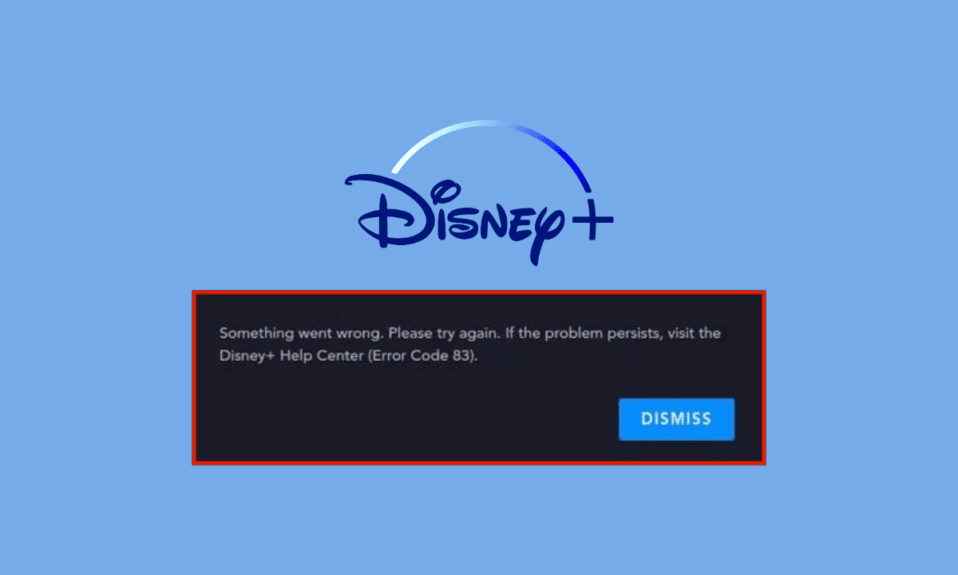
自推出以來,Disney Plus 已在近 60 個國家/地區以 10 多種語言提供。 它收藏了從最新的大片到老熱門、電視節目、網絡連續劇和卡通片的所有內容。 換句話說,Disney Plus 將以其令人印象深刻的收藏讓您流連忘返。 但是,用戶時不時會遇到與應用程序相關的不同問題。 其中一個錯誤是什麼是 Disney Plus 錯誤代碼 83。如果您也是想知道如何修復 Disney 上的錯誤代碼 83,請閱讀本文直到最後。
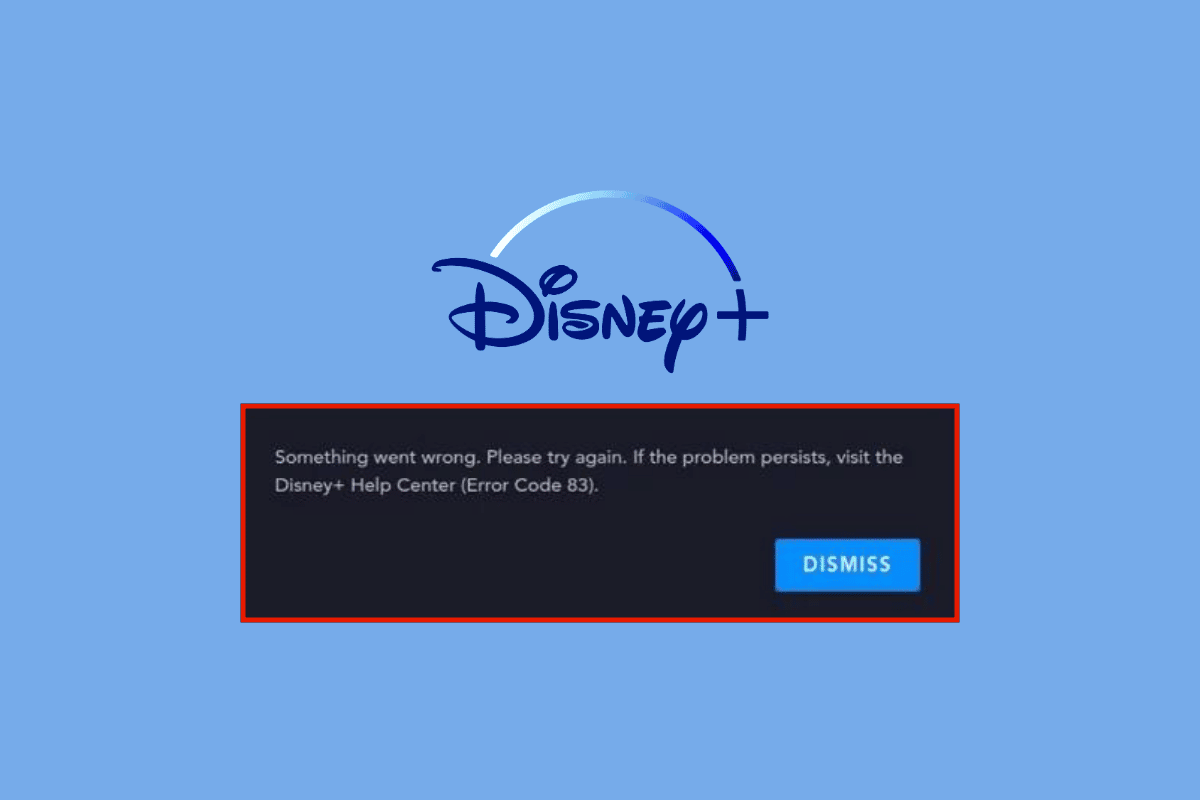
如何修復 Disney Plus 錯誤代碼 83
迪士尼Plus絕對是一個老少皆宜的東西。 這是一款完美的應用程序,可在幾分鐘內享受來自全球各地的內容。 但沒有什麼比干擾您流暢體驗的錯誤代碼更煩人的了。 幸運的是,本文將使用最有效的故障排除方法解決迪士尼的錯誤代碼 83。
什麼是 Disney Plus 錯誤代碼 83?
在繼續進行實際故障排除之前,讓我們首先熟悉什麼是 Disney Plus 錯誤代碼 83。此問題通常是由於設備不兼容引起的。 如果您看到此錯誤,則表示您正在嘗試使用不受支持的設備運行該應用程序及其服務。
這可能非常令人沮喪,因為如果實際上不支持用戶如何在設備上下載應用程序? 好吧,令您驚訝的是,有幾件事可能會導致此錯誤。 繼續閱讀以了解更多
如何修復 Disney Plus 上的錯誤代碼 83
Disney Plus 應用程序最好的部分是它與多種設備兼容。 如果您在 Android 智能手機上使用它,您可以執行以下操作以了解如何修復 Disney 上的錯誤代碼 83。
方法 1:等待 Disney Plus 服務器正常運行時間
您只需在互聯網上搜索即可確定 Disney Plus 服務器是否面臨停機。 如果應用程序確實遇到了一些問題,您只能等待服務器正常運行。 最後,嘗試在幾個小時後在 Disney Plus 應用程序上播放電影,看看問題是否仍然存在。 在 Downdetector 頁面檢查 Disney Plus 服務器狀態。
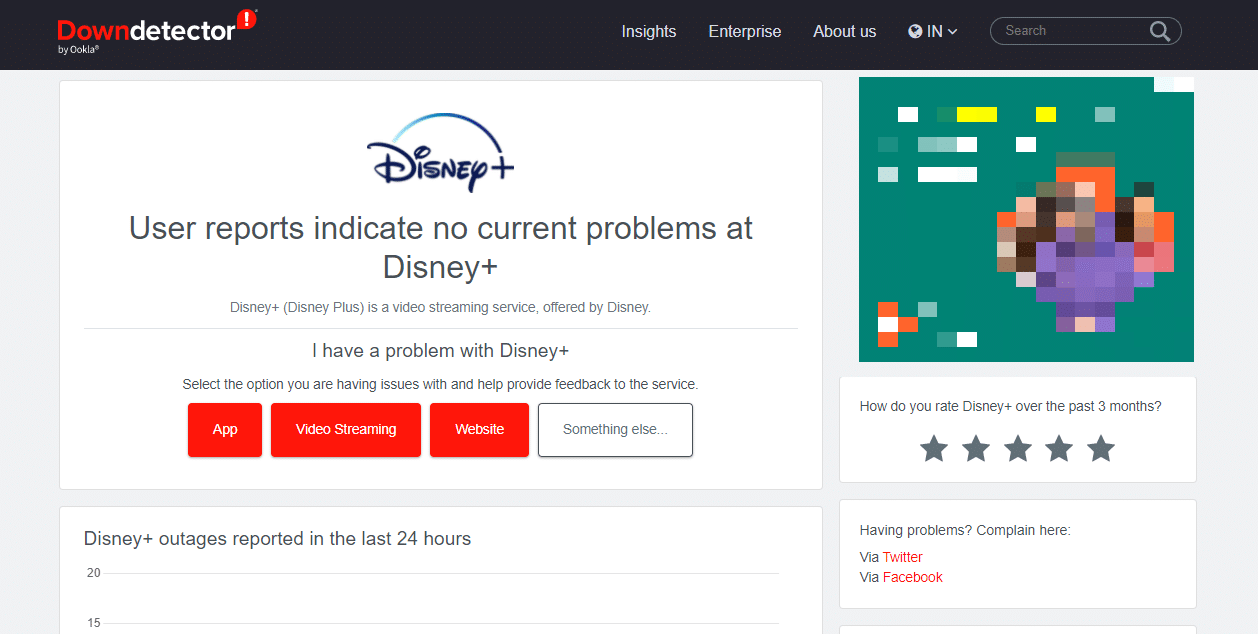
方法 2:解決 Internet 連接問題
沒有穩定且速度快的互聯網連接也會迫使 Disney+ 等在線流媒體應用程序出現非理性行為。 此外,不穩定的互聯網也會導致無休止的緩沖和滯後問題。 幸運的是,您可以按照我們關於如何解決 Windows 10 網絡連接問題的指南重新啟動路由器或調製解調器以建立新的連接。

另請閱讀:如何取消您的 Disney Plus 帳戶
方法三:重啟設備
您也可以嘗試重新啟動您的智能手機,讓它重新開始並擺脫所有後台進程。
1. 按住電源按鈕,直到屏幕上出現幾個選項。
2. 點擊重新啟動,讓設備關閉並自動打開。 這可能需要幾分鐘時間,具體取決於您的智能手機型號和公司。
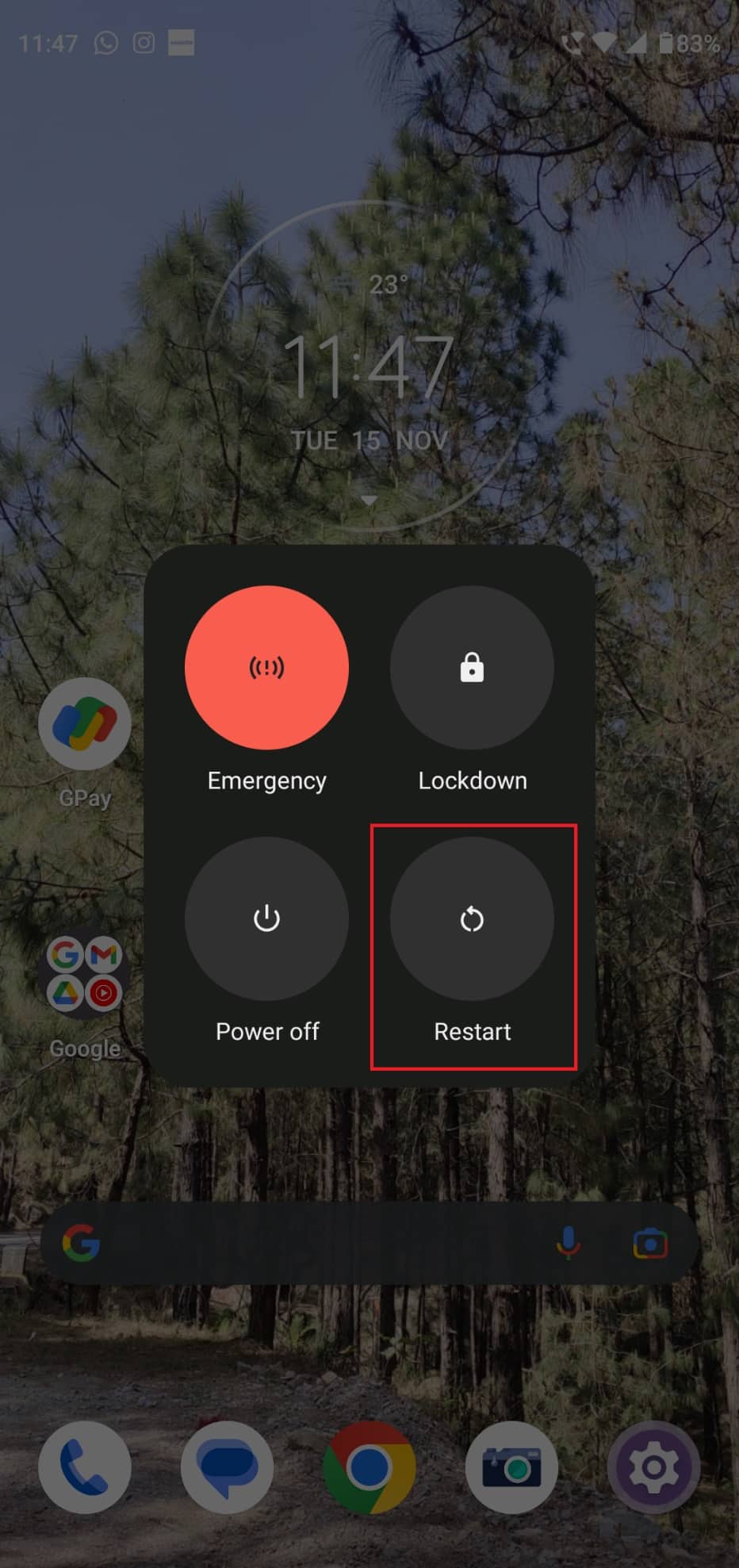
方法 4:重新登錄 Disney Plus
您可以嘗試修復 Disney Plus 錯誤代碼 83 的另一種方法是重新登錄。 這將修復可能導致應用程序拋出此錯誤的任何與帳戶相關的問題。
1. 在您的智能手機上打開Disney Plus應用程序。
2. 點擊屏幕右上角的個人資料圖標。
3. 接下來,點擊註銷以從應用程序中刪除配置文件。
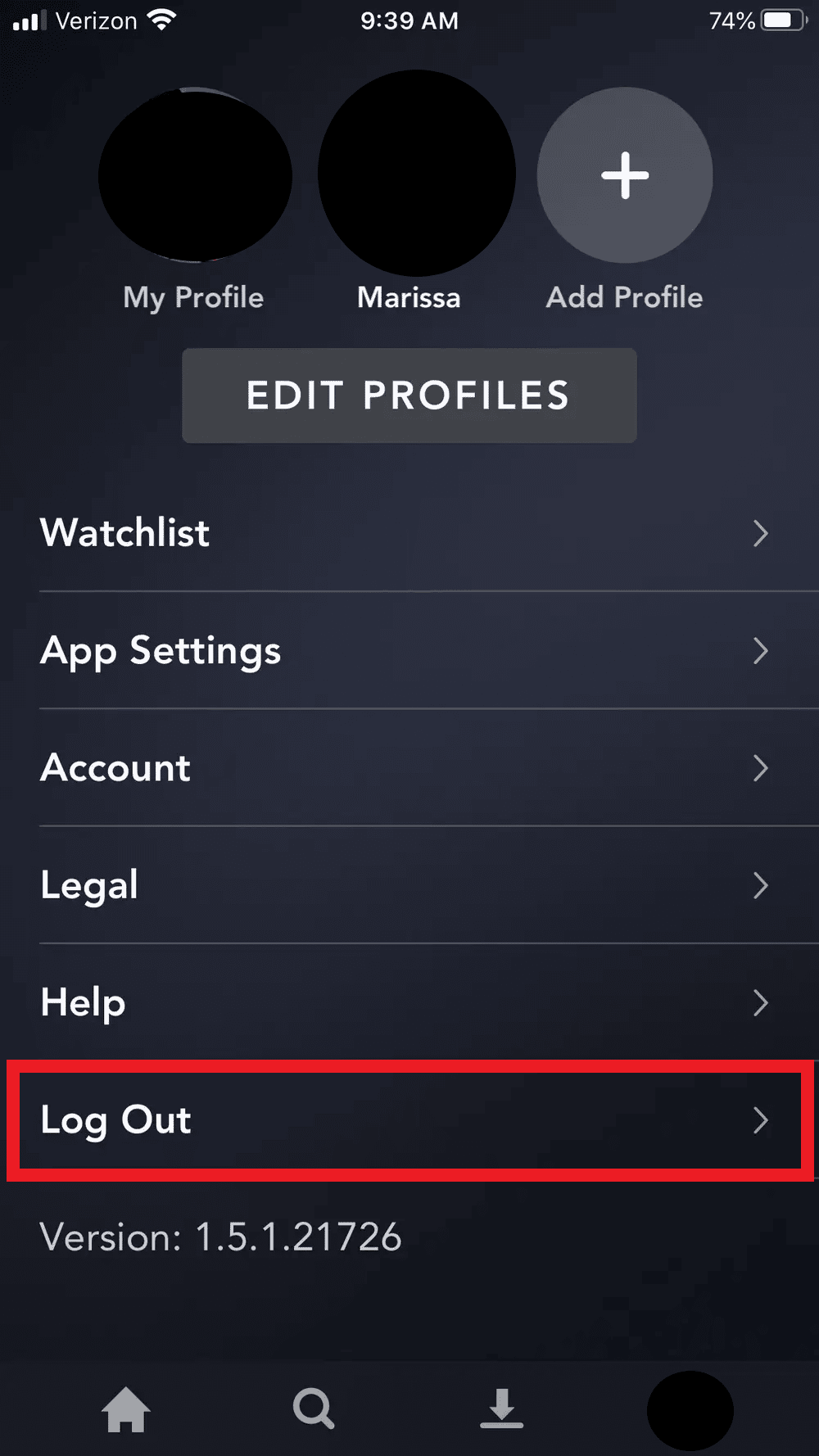
4. 接下來,轉到登錄。
5. 輸入您的電子郵件並點擊繼續。
6. 現在輸入您的密碼並點擊登錄。
另請閱讀:如何更新 Disney Plus 帳戶
方法 5:清除 Disney Plus 緩存文件
緩存文件佔用大量空間並使您的應用程序行為不合理。 因此,您可能會遇到意外的應用程序崩潰和錯誤,例如 Disney Plus 上的 83。 以下是擺脫它們的方法:
1. 打開設置並轉到應用程序。
2. 在列表中找到並打開Disney Plus 。
3. 接下來,點擊存儲和緩存。
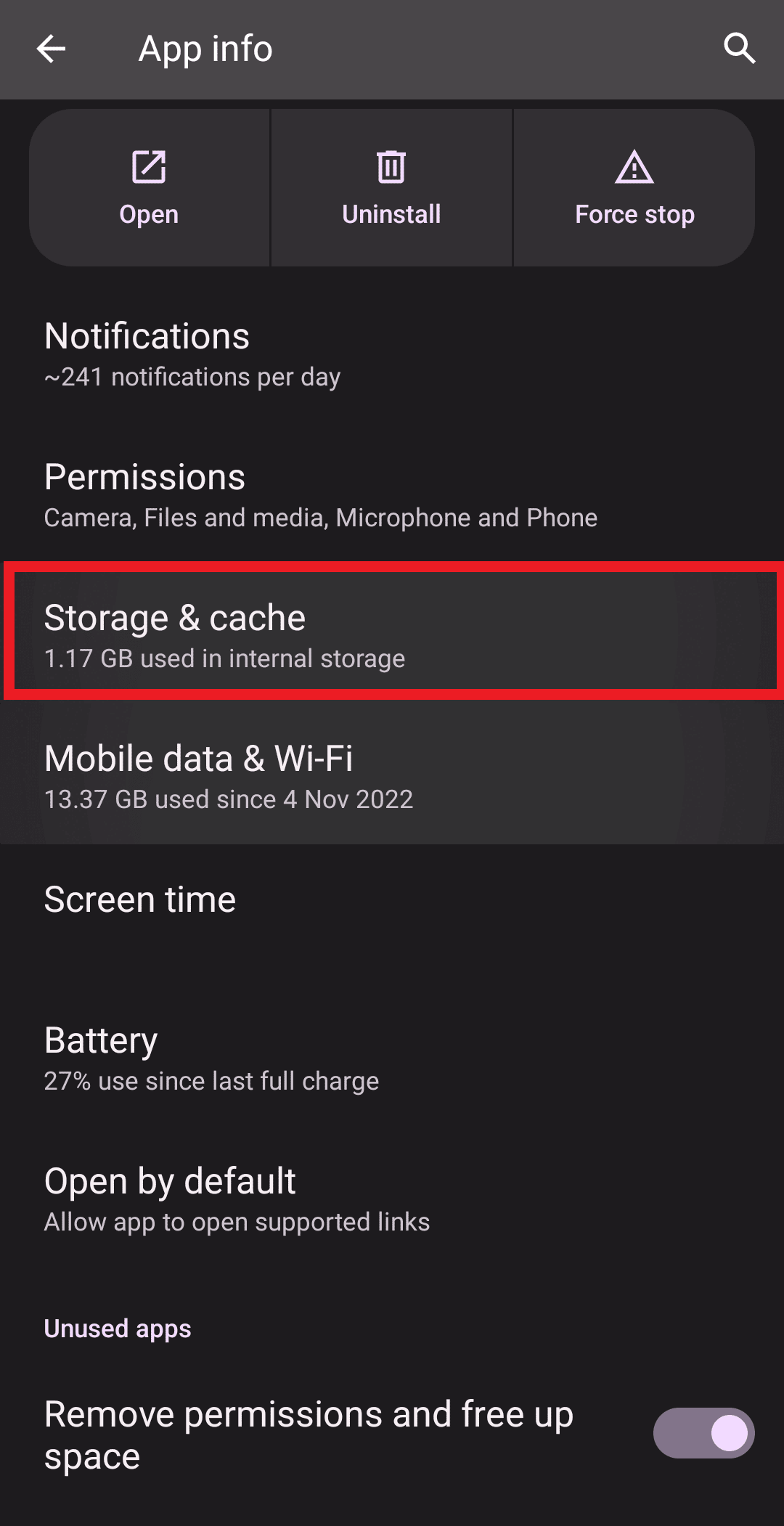

4. 現在選擇屏幕上的清除緩存選項。
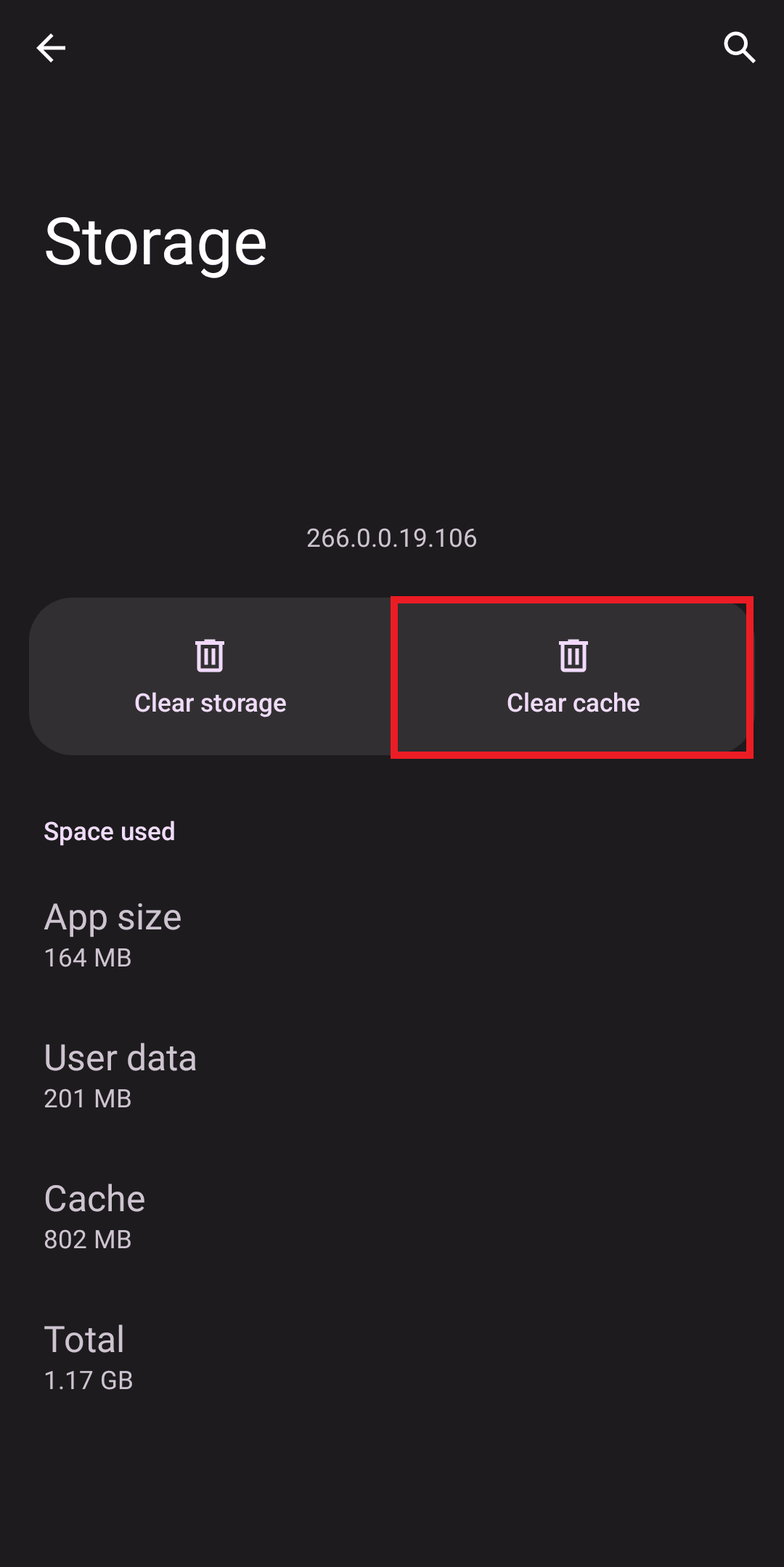
方法 6:更新迪士尼 Plus
在任何設備上更新應用程序可確保它們運行順暢、不滯後並避免意外崩潰。 按照我們的指南一次自動更新所有應用程序。 這將更新應用程序,包括 Disney Plus 應用程序。
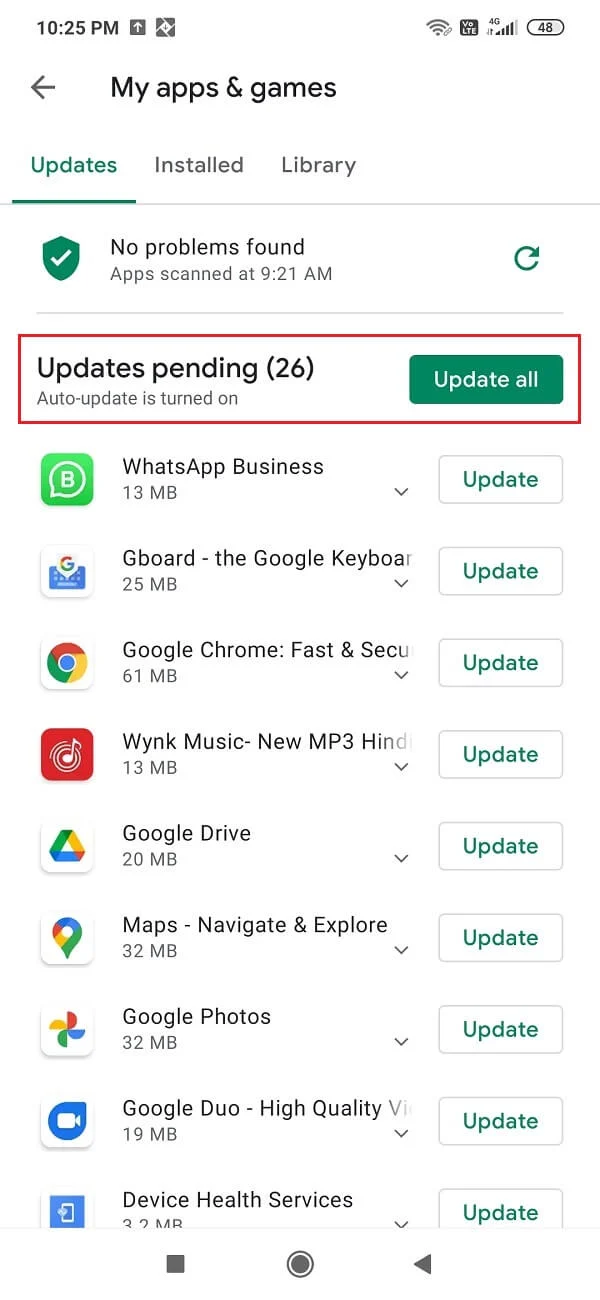
注意:如果更新選項不可用,您可能已經打開了應用程序的自動更新功能。 在這種情況下,轉到下一個方法。
另請閱讀:如何更新 Disney Plus 帳戶
方法 7:更新操作系統
如果您的智能手機未配備最新版本的操作系統,它可能會開始延遲或應用程序可能會變得無響應。 因此,為確保其順利運行,請按照我們的指南將 Android 更新到最新版本。
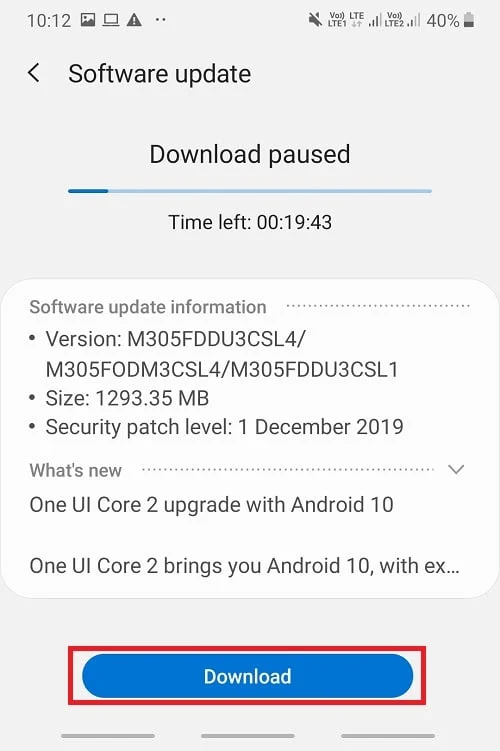
如果您的設備有更新可用,請按照屏幕上的說明輕鬆下載並安裝它以修復 Disney plus 錯誤代碼 83。
方法 8:重新安裝 Disney Plus
要在您的智能手機上重新安裝 Disney Plus 應用程序,您只需:
1. 打開Play 商店應用程序。
2. 現在,點擊右上角的個人資料圖標。
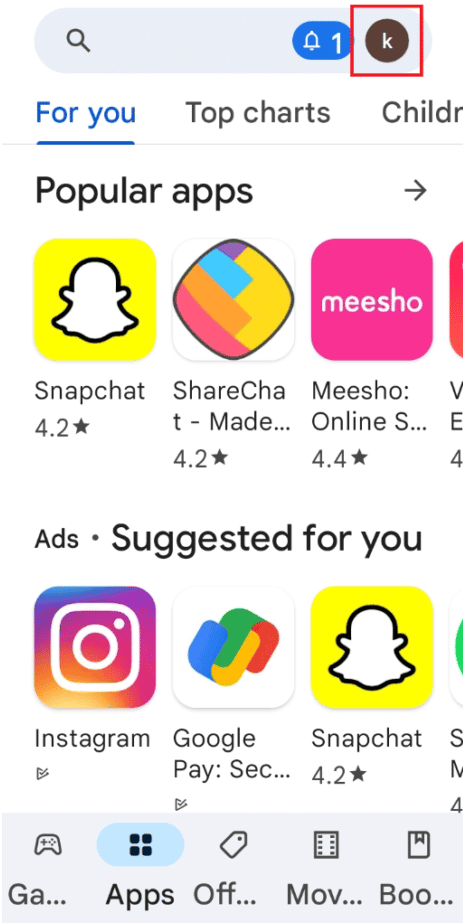
3. 然後,選擇管理應用程序和設備。
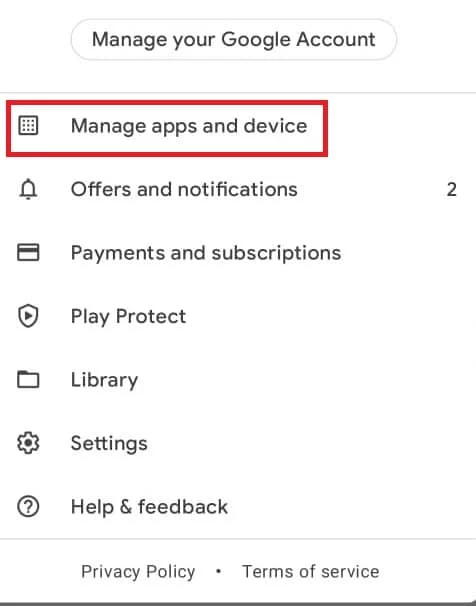
4. 移至“管理”選項卡,勾選Disney Plus應用程序,然後點擊頂部的垃圾桶圖標。
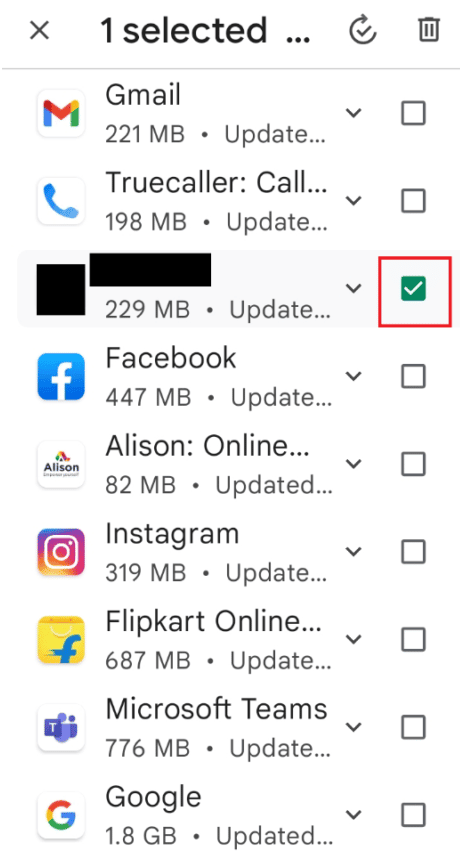
5. 點擊確認窗口中的卸載按鈕,等待應用程序卸載。
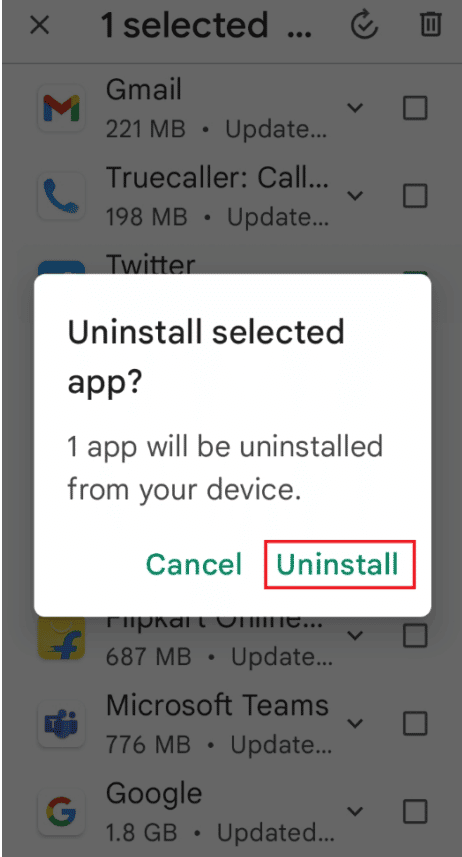
6. 然後,點擊主屏幕上的搜索欄,搜索Disney Plus應用程序,然後點擊搜索圖標。
7. 點擊安裝按鈕安裝 Disney Plus 應用程序並等待安裝過程完成。
下載完成後,輸入您的用戶名和密碼以訪問您的 Disney Plus 帳戶。
另請閱讀:修復 Disney Plus 登錄頁面未加載
常見問題 (FAQ)
Q1。 為什麼我在 Disney Plus 上收到錯誤代碼 83?
答。 正如文章前面提到的,由於設備不兼容,Disney Plus 出現錯誤代碼 83。 對於用戶來說,這似乎是最近最令人沮喪的事情,因為 Disney Plus 應用程序無法與他們當前的設備合作。
Q2。 為什麼我的 Disney Plus 一直報錯?
答。 如果您在 Disney Plus 上遇到錯誤,可能是由於各種原因造成的。 在這種情況下,最常見的罪魁禍首是服務器停機和互聯網連接不穩定。
Q3. 哪些設備支持迪士尼 Plus?
答。 您可以在多種設備上享受 Disney Plus 上的流媒體內容。 該列表包括 Windows 10 和 11、Android 手機和平板電腦、iPhone、iPad、Amazon Fire 平板電腦。
受到推崇的:
- DirecTV 上的 Discovery 是什麼頻道?
- 如何在 Telegram 上直播
- 修復 Disney Plus 錯誤代碼 401 的 7 種方法
- 如何在 Disney Plus Roku TV 上更改語言
我們希望本文能幫助您解決Disney Plus 錯誤代碼 83 。 請在下面的評論中分享您的評論和建議,讓我們知道您接下來想閱讀什麼。 在 Disney Plus 應用程序上享受觀看樂趣。
